Wenn wir eine Liste von E-Mails oder Elementen erhalten, die durch Kommas oder Leerzeichen getrennt sind, können wir den Befehl cut verwenden, um den Inhalt leicht zu lesen.
Um zu beginnen, erstellen wir eine Datei
$ nano filecutMit Inhalt:
[email protected], [email protected], [email protected], [email protected]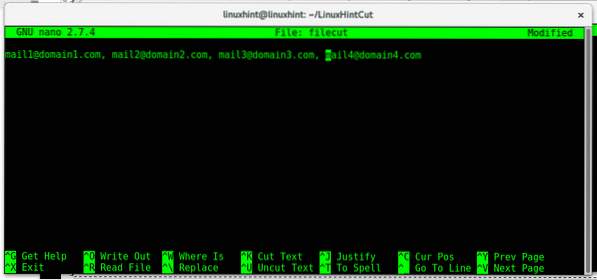
Drücken Sie Strg+x, um zu speichern.
Die gefälschten E-Mail-Adressen werden durch Komma und Leerzeichen getrennt, um den Inhalt zwischen Komma aufzulisten, müssen Sie den Parameter -d (Trennzeichen) verwenden, geben Sie Folgendes ein:
$ Schnitt -d ',' -f1[email protected]

Wir können auch mehr Felder anzeigen, Sie können auch den Parameter "f" verwenden, geben Sie Folgendes ein:
$ cut -d ',' -f 1,2,3 filecut[email protected], [email protected], [email protected]
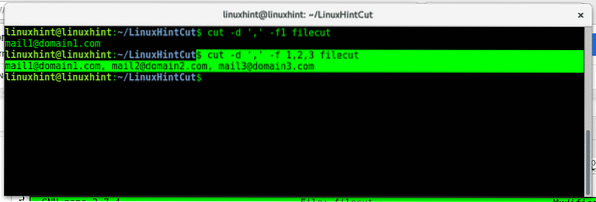
Mit Inhalt;
abcdefghijklmn
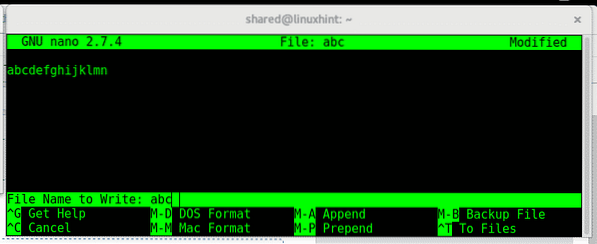
Lassen Sie uns nun den Befehl verwenden, um die ersten 4 Zeichen by Bytes anzuzeigen, 1 char = 1 Byte:
:# Schnitt -b 1,2,3,4 abc
A B C D
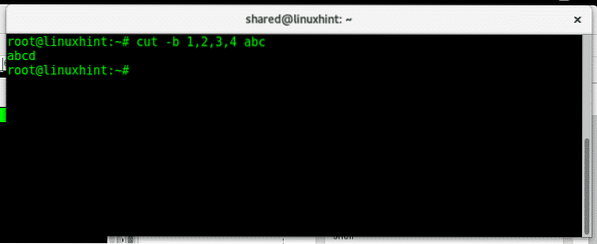
Der Befehl cut ermöglicht es uns, Bereiche von Bytes anzuzeigen, um zwischen dem Byte 2 und 7 Typ anzuzeigen:
# Schnitt -b 2-7 abcbcdefg
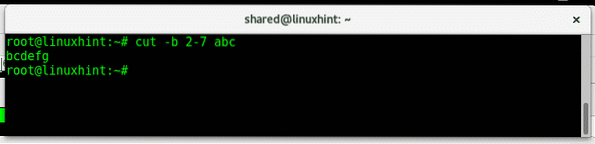
Lassen Sie uns nun ein Dokument mit Wörtern erstellen:
$ NanowörterUnd füge Wörter hinzu:
Wort1
Wort2
Wort3
Wort4
Wort6
Wort7
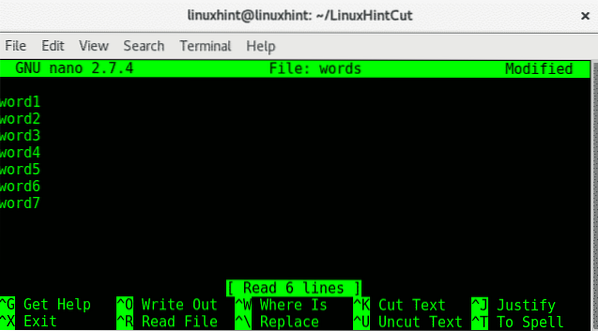
Drücken Sie Strg+x zum Speichern und Schließen, zur Liste
Lassen Sie uns den Befehl cut verwenden, um das fünfte Zeichen jeder Zeile aufzulisten:
$ cut -b 5 Wörter1
2
3
4
5
6
7
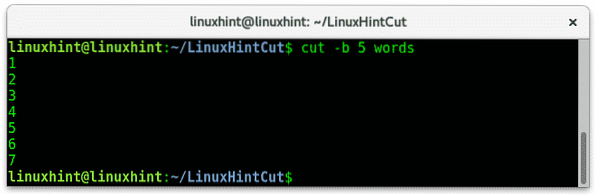
Erstellen Sie eine Datei namens Spalten:
NanosäulenMit Inhalt (mit TAB getrennt, nicht Leerzeichen):
column1line1 column2line1 column3line1 column4line1
column1line2 column2line2 column3line2 column4line2
column1line3 column2line3 column3line3 column4line3
column1line4 colmun2line4 column3line4 column4line4
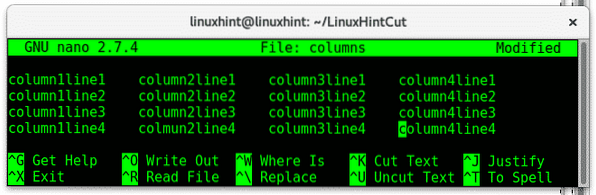
Verwenden Sie nun cut, um das dritte Feld anzuzeigen, indem Sie Folgendes eingeben:
$ cut -f 3 SpaltenSpalte3line1
Spalte3line2
Spalte3line3
Spalte3line4
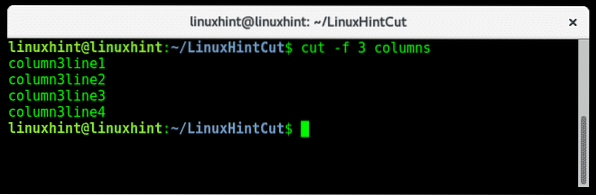
Wie Sie sehen, zeigt cut den Inhalt der dritten Spalte an, wir können mehr als eine Spalte mit einer einzigen Bestellung anzeigen:
$ cut -f 1,3 Spaltencolumn1line1 column3line1
column1line2 column3line2
column1line3 column3line3
column1line4 column3line4
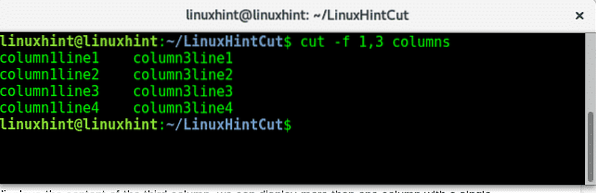
Schauen wir uns die Datei /etc/passwd an und zeigen ihre Segmente mit cut an.
$ weniger /etc/passwdroot:x:0:0:root:/root:/bin/bash
daemon:x:1:1:daemon:/usr/sbin:/usr/sbin/nologin
bin:x:2:2:bin:/bin:/usr/sbin/nologin
sys:x:3:3:sys:/dev:/usr/sbin/nologin
sync:x:4:65534:sync:/bin:/bin/sync
Spiele:x:5:60:Spiele:/usr/Spiele:/usr/sbin/nologin
man:x:6:12:man:/var/cache/man:/usr/sbin/nologin
lp:x:7:7:lp:/var/spool/lpd:/usr/sbin/nologin
mail:x:8:8:mail:/var/mail:/usr/sbin/nologin
news:x:9:9:news:/var/spool/news:/usr/sbin/nologin
uucp:x:10:10:uucp:/var/spool/uucp:/usr/sbin/nologin
proxy:x:13:13:proxy:/bin:/usr/sbin/nologin
www-data:x:33:33:www-data:/var/www:/usr/sbin/nologin
:
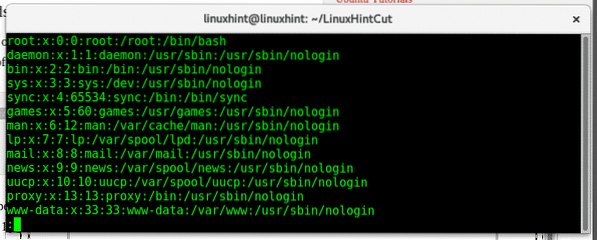
# cut -f 1 -d ':' /etc/passwd
Wurzel
Dämon
Behälter
sys
synchronisieren
Spiele
Mann
lp
Nachrichten
uucp
Stellvertreter
www-daten
Sicherung
aufführen
irc
Mücken
niemand
systemd-timesync
systemd-netzwerk
systemd-resolve
systemd-bus-proxy
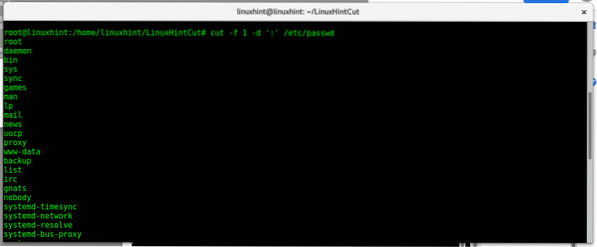
Wir können mehr als eine Spalte anzeigen, indem wir nach dem Parameter „f“ weitere Felder hinzufügen:
# cut -f 1,6 -d ':' /etc/passwdroot:/root
Dämon:/usr/sbin
bin:/bin
sys:/dev
sync:/bin
Spiele:/usr/Spiele
man:/var/cache/man
lp:/var/spool/lpd
mail:/var/mail
news:/var/spool/news
uucp:/var/spool/uucp
Proxy:/bin
www-daten:/var/www
backup:/var/backups
list:/var/list
irc:/var/run/ircd
mücken:/var/lib/gnats
niemand:/nicht vorhanden
systemd-timesync:/run/systemd
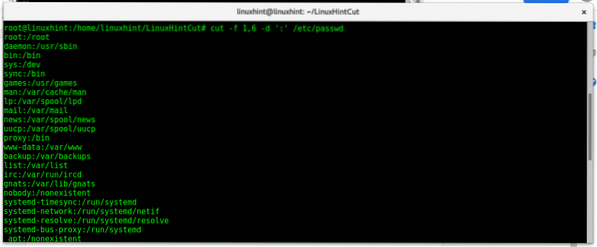
Der obige Befehl listet die erste und sechste Spalte auf, die durch „:“ getrennt sind. Wir sehen den Benutzernamen und das Home-Verzeichnis des Benutzers.
Ich hoffe, dieses Tutorial war als Einführung in den Befehl cut nützlich, um weitere Informationen zu diesem Befehlstyp zu erhaltenMann geschnitten“, sollten Sie Fragen haben, kontaktieren Sie uns und eröffnen Sie einen Ticket-Support unter LinuxHint Support. Folgen Sie LinuxHint für weitere Tipps und Updates zu Linux.
 Phenquestions
Phenquestions


